이 포스팅은 쿠팡 파트너스 활동의 일환으로 수수료를 지급받을 수 있습니다.
✅ 포토샵 설치 방법을 간편하게 알아보세요.
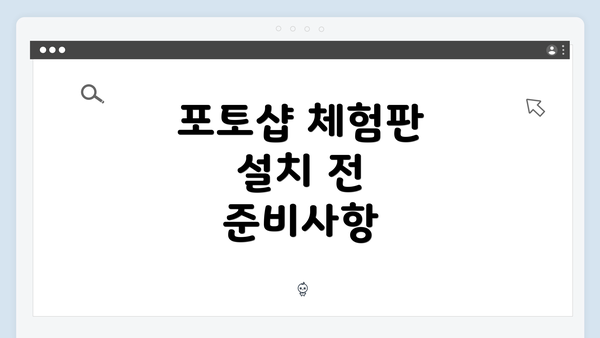
포토샵 체험판 설치 전 준비사항
포토샵 체험판을 성공적으로 설치하기 위해서는 몇 가지 준비사항이 필요하다. 첫째, 사용자의 컴퓨터 사양을 확인해야 한다. 포토샵은 그래픽 디자인 소프트웨어로, 최소한의 시스템 요구사항을 충족해야 원활히 작동한다. Adobe의 공식 웹사이트에서 제공하는 시스템 요구사항을 기반으로 운영 체제, 프로세서, RAM, 그리고 그래픽 카드 사양을 신중하게 점검하면 기본적인 오류를 방지할 수 있다.
둘째, Adobe ID 계정을 만들거나 기존 계정에 로그인해야 한다. 설치 과정 중 Adobe 계정 정보를 입력해야 하기 때문에 미리 준비해두는 것이 좋다. 또한, 인터넷 연결이 안정적인 환경에서 다운로드 및 설치를 진행하는 것이 중요하다.
셋째, 디스크 공간을 확보해야 한다. 포토샵 체험판은 약 2GB 이상의 공간을 요구하며, 추가적으로 작업 파일을 위한 공간도 필요하다. 이 점을 유의하여 하드디스크의 여유 공간을 체크해두자.
포토샵 체험판 설치 방법
포토샵 체험판을 설치하는 것은 여러 디자인 프로젝트를 시작하는 데 매우 중요한 첫 단계예요. 이 섹션에서는 포토샵 체험판을 설치하는 과정을 하나하나 설명해 드릴게요. 먼저, 포토샵 체험판을 설치하려면 Adobe의 공식 웹사이트에 방문해야 해요. 지금부터 그 과정을 자세히 살펴볼까요?
-
Adobe 공식 웹사이트 방문하기
- 먼저, 웹 브라우저를 열고 Adobe의 공식 웹사이트에 접속해 주세요. 주소는 이에요.
-
포토샵 선택
- 메인 페이지에서 상단 메뉴바의 ‘제품’ 또는 ‘제품 보기’를 클릭한 후, ‘포토샵’을 찾아 선택해 주세요.
-
체험판 다운로드
- 포토샵 페이지에 들어가면, “무료 체험판 다운로드” 버튼을 찾을 수 있어요. 이 버튼을 클릭하면 다운로드가 시작돼요.
-
Adobe 계정 만들기 또는 로그인
- 체험판을 다운로드하기 위해서는 Adobe 계정이 필요해요. 만약 계정이 없으시다면, ‘가입하기’를 클릭해서 새로운 계정을 만들어 주세요. 이미 계정이 있다면, 로그인하시면 돼요.
-
다운로드 진행하기
- 계정 로그인 후, 다운로드가 자동으로 시작될 거예요. 만약 다운로드가 시작되지 않으면, 제공되는 링크를 클릭해서 다시 시도해 보세요.
-
설치 파일 실행하기
- 다운로드가 완료되면, 다운로드 폴더에서 설치 파일을 찾아 더블 클릭해 주세요.
-
설치 과정 진행하기
- 설치 마법사가 실행되면, 화면에 나오는 지시에 따라 설치를 진행하면 돼요. 사용자 동의 관련 내용을 확인하고 “동의하고 설치” 버튼을 클릭하세요.
-
설치 완료 후
- 설치가 완료되면, 포토샵을 시작할 수 있는 아이콘이 바탕화면에 생성될 거예요. 이 아이콘을 클릭해 포토샵을 실행해 보세요.
-
체험판 활성화하기
- 포토샵 실행 시, 처음으로 체험판을 사용하려면 ‘체험판’ 옵션을 선택해야 해요. 이 과정을 통해 7일 동안 프로버전의 모든 기능을 이용할 수 있어요.
-
업데이트 확인
- 설치 후에는 항상 최신 버전으로 업데이트 되는지 확인하는 것도 중요해요. 프로그램을 열고 상단 메뉴에서 ‘도움말’ → ‘업데이트 확인’을 선택해 주세요.
이런 과정을 통해 포토샵 체험판을 쉽게 설치할 수 있어요. 만약 이 과정 중에 문제가 발생하거나 추가적인 도움이 필요하다면, Adobe의 고객 지원 센터를 이용해 보세요.
포토샵 체험판 설치는 첫 프로젝트의 시작을 알리는 중요한 단계이니만큼, 차근차근 모든 과정을 잘 따라 해 보세요!
이제 포토샵을 설치해 보신 후에는 다음 섹션인 “첫 프로젝트 시작하기”로 넘어가서 여러분의 첫 디자인 작업에 도전해 보세요!
첫 프로젝트 시작하기 – 디지털 그림을 그려보자
포토샵 체험판을 설치하셨다면, 이제는 첫 프로젝트를 시작할 차례예요. 아래에서는 포토샵의 캔버스를 설정하고, 다양한 도구를 활용하여 간단한 디자인 프로젝트를 진행하는 방법을 자세히 설명해 드릴게요.
| 단계 | 설명 |
|---|---|
| 1. 새로운 프로젝트 생성 | 포토샵을 열고 ‘파일’ 메뉴에서 ‘새로 만들기’ 선택 후, 프로젝트 크기와 해상도를 설정해요. |
| 2. 캔버스 설정 | 원하는 크기와 픽셀 단위를 선택 후, 배경색을 기본 흰색 또는 다른 색으로 조정해요. |
| 3. 도구바 이해하기 | 왼쪽 도구바에서 다양한 도구의 기능을 이해하고 적절한 도구를 선택해요. |
| 4. 레이어 활용하기 | 상단 ‘레이어’ 메뉴에서 새 레이어를 생성하여, 각 요소를 독립적으로 작업할 수 있도록 해요. |
| 5. 기본적인 도형 그리기 | 도형 도구를 사용하여 원하는 간단한 도형을 그려 기본적인 디자인을 구성해봐요. |
| 6. 색상 및 그라데이션 추가 | 색상 선택 도구를 활용해 도형에 색상을 추가하고, 그라데이션을 활용해 입체감을 더해요. |
| 7. 텍스트 추가하기 | 텍스트 도구를 선택하고, 원하는 글꼴 및 크기를 설정한 후 디자인에 텍스트를 추가해요. |
| 8. 프로젝트 저장하기 | ‘파일’ 메뉴에서 ‘저장’을 선택 후, JPEG 또는 PNG 형식으로 저장하여 결과물을 확인해요. |
추가 팁
- 작업의 목표 설정: 첫 프로젝트를 시작하기 전, 어떤 스타일이나 효과를 원하는지 미리 정해보세요. 목표를 명확히 하면 작업이 더욱 수월해요.
- 자주 저장하기: 작업 중에는 자주 저장해 주세요. 포토샵이 갑자기 종료되면 완성한 작업을 잃을 수 있어요.
- 다양한 시도 해보기: 처음에는 간단한 것부터 시작하고, 점점 더 복잡한 기술을 시도해 보세요. 연습할수록 실력이 늘어요.
- 튜토리얼 활용하기: 유튜브나 블로그에서 다양한 튜토리얼을 참고하면 새로운 기법을 배울 수 있어요.
트렌드를 반영한 디자인: 최신 트렌드와 디자인 패턴을 반영하는 것도 중요해요. 영감을 얻기 위해 다양한 디자인 웹사이트를 참고해 보는 것을 추천해요.
첫 프로젝트는 어렵지 않아요. 조급해 하지 말고, 편안한 마음으로 하나씩 시도해 보세요. 포토샵으로 멋진 작품을 만들어 봅시다!
포토샵 기능 활용하기
포토샵 체험판을 설치한 후, 첫 프로젝트를 진행하면서 유용하게 사용할 수 있는 다양한 기능들을 알아볼게요. 기본적인 툴부터 고급 기능까지, 포토샵을 효과적으로 활용할 수 있는 방법을 소개할게요. 아래의 단계와 팁을 참고해보세요!
1. 툴바 활용하기
- 이동 툴: 레이어를 쉽게 이동할 수 있어요. 이미지의 특정 부분을 이동할 때 유용하답니다.
- 사각형 선택 툴: 원하는 영역을 선택할 수 있어요. 필요 없는 배경을 삭제할 때 자주 사용해요.
- 브러쉬 툴: 그림이나 회색조 조정을 할 때 사용해요. 브러쉬의 크기와 형태를 조정하면 다양한 효과를 낼 수 있어요.
2. 레이어 관리
- 레이어 추가: 각 요소를 개별 레이어로 관리하면 수정이 쉬워요. 예를 들어, 텍스트나 이미지를 각각 다른 레이어에 두면 편리해요.
- 레이어 눌러보기: 레이어를 클릭하면 활성화되어 변화를 적용할 수 있어요. 레이어의 불투명도를 조정해서 다양한 효과를 만들어보세요.
- 그룹화: 비슷한 레이어들을 그룹화하면 프로젝트가 깔끔해져요. 많은 레이어가 있을 때 유용해요.
3. 필터와 효과 적용
- 가우시안 블러: 이미지의 배경을 부드럽게 만들 때 좋아요. Depth of Field 효과를 줄 수 있어요.
- 색상 조정: ‘이미지 > 조정’ 메뉴에서 색상을 쉽게 변경할 수 있어요. Hue/Saturation을 사용하면 세부 조정이 가능해요.
- 드롭 섀도우: 텍스트나 오브젝트에 깊이를 더할 수 있어요. 시각적으로 돋보이게 만들어줍니다.
4. 텍스트 도구 사용하기
- 문자 툴: 텍스트를 쉽게 추가할 수 있어요. 원하는 폰트를 선택하고 크기도 조정할 수 있어요.
- 텍스트 스타일 조정: 텍스트를 강조하고 싶을 때는 굵게, 기울임, 색상 변경 등을 통해 더욱 돋보이게 할 수 있어요.
5. 색상 선택 및 팔레트 생성
- 컬러 피커: 원하는 색상을 자유롭게 선택할 수 있어요. 스포이드 툴을 사용해 이미지의 색상을 추출할 수도 있어요.
- 팔레트 저장: 자주 사용하는 색상은 팔레트에 저장해두면 편리해요. 프로젝트별로 다른 팔레트를 만들 수도 있어요.
6. 저장 및 내보내기
- PSD로 저장: 수정이 가능한 상태로 저장하고 싶다면 PSD 형식으로 저장하세요. 이후에 쉽게 수정할 수 있어요.
- JPG/PNG로 내보내기: 최종 결과물을 웹에 사용할 때는 JPG나 PNG 형식으로 내보내세요. 고해상도의 이미지를 원할 때는 PNG가 더 좋답니다.
7. 자주 묻는 질문
- 포토샵의 무료 사용 기간은 얼마나 되나요?
- 기본적으로 7일 동안 무료 체험이 가능해요.
- 어떤 기능이 가장 유용한가요?
- 사람마다 다르지만, 레이어 관리와 필터 기능은 모든 사용자에게 필수적이라고 할 수 있어요.
포토샵을 잘 활용하면 훨씬 더 멋진 작업물을 만들 수 있어요. 잘 모르는 기능도 차근차근 배워가면서 자신의 프로젝트에 적용해보세요. 여기에 소개한 팁들을 통해 포토샵 작업이 좀 더 즐거워질 거예요!
포토샵 작업 완료 후 관리
포토샵에서 프로젝트 작업을 마쳤다면, 이제는 완료된 작업을 어떻게 관리하고 활용할지에 대해 알아보도록 할게요. 이 단계는 작업의 품질을 유지하고, 나중에 필요한 경우 빠르게 찾아볼 수 있는 상태로 정리하는 것이 중요해요.
1. 작업 파일 저장하기
작업이 완료되면 먼저 파일을 저장하는 것이 중요해요. 일반적인 저장 방식은 다음과 같아요:
- PSD 형식으로 저장하기: 포토샵의 원본 파일 형식인 PSD로 저장하면 레이어와 편집 가능한 정보를 유지할 수 있어요.
- JPEG/PNG 형식으로 저장하기: 최종적인 이미지를 온라인에 게시하거나 공유하기 위해서는 JPEG나 PNG 형식으로 저장해 주세요.
- 파일 이름 정하기: 파일 이름에는 날짜와 프로젝트 이름을 참고하여 구체적인 이름을 붙이는 것이 좋아요. 예를 들어, “프로젝트명202310_01.psd” 이런 식으로요.
2. 백업 만들기
작업 내용을 잃어버리지 않도록 백업을 하는 것이 중요해요. 파일을 클라우드 저장소나 외장 하드 드라이브에 복사하여 두면, 미래에 문제가 생길 경우를 대비할 수 있어요. 특히 중요한 작업이라면 두 군데 이상에 백업해 두는 것이 좋답니다.
3. 프로젝트 관련 자산 정리하기
작업에 사용한 이미지, 폰트, 브러시 등을 정리하는 것도 필요해요. 파일을 따로 폴더에 정리하여 나중에 유사한 프로젝트를 진행할 때 쉽게 찾을 수 있도록 해요. 정리하는 방법은 다음과 같아요:
- 폴더 구조 설정:
- 프로젝트별 폴더: 각 프로젝트마다 별도의 폴더를 만들어 관리하세요.
- 자산별 폴더 구분: 이미지, 폰트, PSD 파일 등으로 구분하여 파일을 정리할 수 있어요.
4. 최종 결과 검토하기
최종 결과물을 검토하는 단계도 빼먹으면 안 됩니다. 여러 시각에서 작품을 한번 더 살펴보세요. 이를 통해 작은 오류나 수정해야 할 부분을 발견할 수 있어요. 주변 사람들에게 의견을 물어보는 것도 좋은 방법이에요.
5. 공유 및 피드백 받기
작업을 마친 후에는 다른 사람들과 결과물을 공유해보세요. 소셜 미디어나 개인 블로그에 올리면 피드백을 쉽게 받을 수 있어요. 피드백은 다음 프로젝트에 도움이 되니 참고하는 것이 중요하답니다.
6. 다음 프로젝트 위한 노트 작성하기
마지막으로, 이번 프로젝트를 통해 배운 점과 개선할 점을 기록해 두는 것도 좋은 습관이에요. 노트를 작성하면 다음 프로젝트에 큰 도움이 될 수 있어요. 개인적인 메모로 남겨두면 소중한 자산이 될 거예요.
작업 후 관리는 당신의 포토샵 경험을 한 차원 끌어올릴 수 있는 중요한 단계입니다. 모든 절차를 중요한 과제로 여겨 최선을 다해주세요.
이런 간단한 관리 방법으로, 앞으로의 작업이 더욱 수월해질 거예요. 포토샵은 단순히 디자인 툴이 아니라 창의력을 발휘할 수 있는 뛰어난 플랫폼이니, 자신만의 방식으로 활용해 보세요!
자주 묻는 질문 Q&A
Q1: 포토샵 체험판 설치를 위해 준비해야 할 사항은 무엇인가요?
A1: 컴퓨터 사양 확인, Adobe ID 계정 생성 또는 로그인, 디스크 공간 확보가 필요합니다.
Q2: 포토샵 체험판의 무료 사용 기간은 얼마나 되나요?
A2: 기본적으로 7일 동안 무료 체험이 가능합니다.
Q3: 포토샵을 설치한 후 가장 먼저 해야 할 일은 무엇인가요?
A3: 포토샵 실행 시 ‘체험판’ 옵션을 선택하여 7일 동안 프로버전의 모든 기능을 이용할 수 있습니다.
이 콘텐츠는 저작권법의 보호를 받는 바, 무단 전재, 복사, 배포 등을 금합니다.